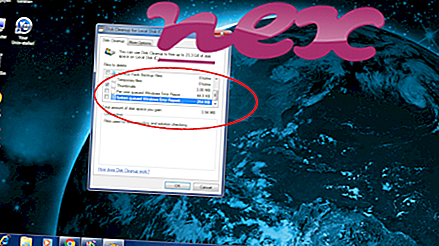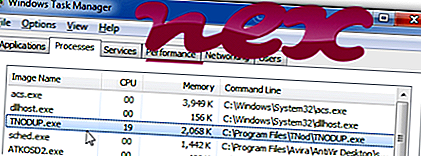
تنتمي العملية المعروفة باسم TNod User & Password Finder إلى برنامج TNod User & Password Finder بواسطة فريق Tukero [X].
الوصف: TNODUP.exe ليس ضروريًا لنظام التشغيل Windows وغالبًا ما يتسبب في حدوث مشكلات. يوجد TNODUP.exe في مجلد فرعي من "C: \ Program Files (x86)" أو في بعض الأحيان في مجلد فرعي لمجلد "Documents" الخاص بالمستخدم — بشكل عام C: \ Program Files (x86) \ TNod User & Password Finder \ أو C : \ ملفات البرنامج (x86) \ TNod \ . تبلغ أحجام الملفات المعروفة في نظام التشغيل Windows 10/8/7 / XP 1،024،748 بايت (31٪ من جميع التكرارات) و 1،892،352 بايت و 5 أشكال أخرى.
البرنامج لديه نافذة مرئية. TNODUP.exe ليس ملف Windows أساسي. يبدأ البرنامج عند بدء تشغيل Windows (راجع مفتاح التسجيل: MACHINE \ Run). TNODUP.exe قادر على تسجيل مدخلات لوحة المفاتيح والماوس ومراقبة التطبيقات. وبالتالي فإن تصنيف الأمان الفني هو 29 ٪ خطير .
- إذا كان TNODUP.exe موجودًا في مجلد فرعي من C: \ ، فإن تصنيف الأمان يمثل خطورة 22٪ . حجم الملف هو 1،811،968 بايت. البرنامج لديه نافذة مرئية. يبدأ البرنامج عند بدء تشغيل Windows (راجع مفتاح التسجيل: MACHINE \ Run). ملف TNODUP.exe ليس ملف نظام Windows. TNODUP.exe قادر على تسجيل مدخلات لوحة المفاتيح والماوس.
هام: يجب عليك التحقق من عملية TNODUP.exe على جهاز الكمبيوتر الخاص بك لمعرفة ما إذا كان يمثل تهديدًا. نوصي بمهمة إدارة الأمان للتحقق من أمان جهاز الكمبيوتر الخاص بك. كان هذا أحد أفضل اللقطات التي تم تنزيلها من The Washington Post و PC World .
تم أيضًا عرض البرامج التالية مفيدة لإجراء تحليل أعمق: يقوم مدير مهام الأمان بفحص عملية TNODUP النشطة على جهاز الكمبيوتر الخاص بك ويخبرك بوضوح بما تفعله. تخبرك أداة مكافحة البرامج الضارة B المعروفة في Malwarebytes ما إذا كان TNODUP.exe على جهاز الكمبيوتر الخاص بك يعرض إعلانات مزعجة ، مما يبطئها. لا يعتبر هذا النوع من برامج الإعلانات غير المرغوب فيها من قِبل بعض برامج مكافحة الفيروسات فيروسًا وبالتالي فهو غير مخصص للتنظيف.
يعد الكمبيوتر النظيف والأنيق من المتطلبات الأساسية لتجنب مشكلة جهاز الكمبيوتر. هذا يعني إجراء مسح بحثًا عن برامج ضارة ، وتنظيف محرك الأقراص الثابتة باستخدام برنامج واحد نظيف و 2 برنامج sfc / scannow ، و 3 برامج إلغاء تثبيت لم تعد بحاجة إليها ، والتحقق من برامج التشغيل التلقائي (باستخدام 4 msconfig) وتمكين Windows '5 Automatic Update. تذكر دائمًا إجراء نسخ احتياطية دورية ، أو على الأقل لتعيين نقاط الاستعادة.
إذا واجهت مشكلة حقيقية ، فحاول أن تتذكر آخر شيء قمت به ، أو آخر شيء قمت بتثبيته قبل ظهور المشكلة لأول مرة. استخدم الأمر 6 resmon لتحديد العمليات التي تسبب مشكلتك. حتى بالنسبة للمشكلات الخطيرة ، بدلاً من إعادة تثبيت Windows ، فمن الأفضل لك إصلاح التثبيت الخاص بك أو ، بالنسبة لنظام التشغيل Windows 8 والإصدارات الأحدث ، تقوم بتنفيذ الأمر 7 DISM.exe / Online / Cleanup-image / Restorehealth. يتيح لك ذلك إصلاح نظام التشغيل دون فقد البيانات.
windows10upgraderapp.exe null.sys boxofttoolbox.exe TNODUP.exe winsys.exe scripthelper.exe eppshell.dll froggy.dll spyderutility.exe reboot.exe smmanager.exe